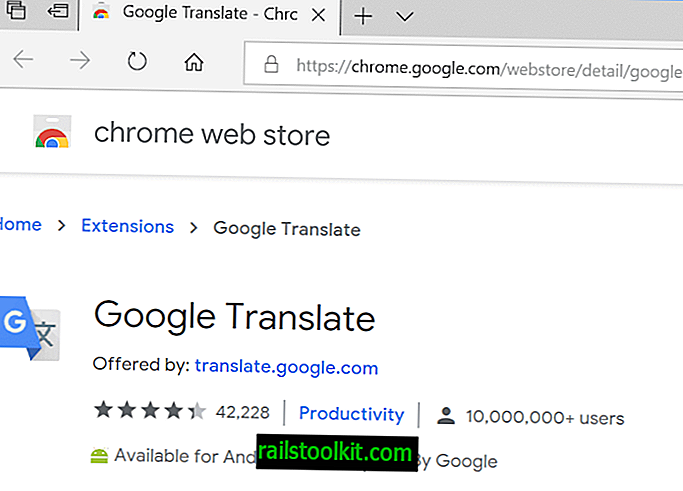DxWnd ist ein kostenloses Programm für Microsoft Windows-Betriebssysteme, mit dem Vollbildprozesse in Windows-Umgebungen ausgeführt und diese Umgebungen unter anderem zur besseren Kompatibilität bearbeitet werden können.
Wenn Sie jemals versucht haben, ein klassisches PC-Spiel auszuführen, das auf einem modernen Windows-Computer im Vollbildmodus ausgeführt wird, sind möglicherweise mehrere Probleme aufgetreten, sofern das Spiel überhaupt ausgeführt wurde.
Vom zu schnellen Durchlaufen niedriger Auflösungen, die schrecklich aussehen, bis hin zu Eingaben oder anderen Kompatibilitätsproblemen. Es gibt eine Menge, die schief gehen kann. Es gibt zwar Gog, eine Website, die dafür vorgesehen ist, klassische PC-Spiele auf neueren Windows-Versionen zum Laufen zu bringen, die von ihr unterstützten Spiele sind jedoch begrenzt, und obwohl die Kompatibilität gewährleistet ist, gibt es immer noch Verbesserungsmöglichkeiten.
DxWnd

Das Programm ist vollständig portierbar, dh Sie können es von jedem Ort aus ausführen, nachdem Sie das Archiv heruntergeladen und auf das lokale System extrahiert haben.
Es wird mit Profilen für einige Spiele geliefert, z. B. Warcraft 2 Battlenet Edition, aber die Wahrscheinlichkeit ist groß, dass die Spiele, die Sie steuern möchten, noch nicht aufgelistet sind.
Ein Rechtsklick in die Benutzeroberfläche und die Auswahl von Hinzufügen aus dem Kontextmenü öffnet ein riesiges Konfigurationsfenster, in dem Sie dem Programm Spiele hinzufügen können.
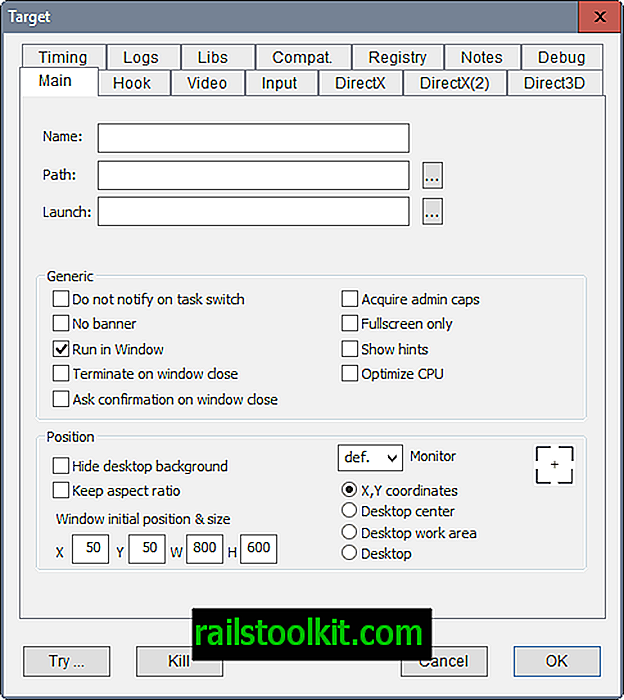
Sie müssen mindestens einen Namen und einen Pfad hinzufügen, um die Dinge zum Laufen zu bringen, und dies kann manchmal ausreichen, um das Spiel zu spielen. Die eigentliche Stärke liegt jedoch in Millionen von Optionen und Switches, mit denen die Anwendung geliefert wird.
Hier ist eine kurze Liste der verfügbaren Optionen:
- Stellen Sie die Bildschirmauflösung, das Farbmanagement und die Farbeinstellungen ein.
- Konfigurieren Sie eingabebezogene Einstellungen, z. B. die Sichtbarkeit des Cursors, verlangsamen Sie die Mausabfrage oder aktivieren Sie den virtuellen Joystick.
- Begrenzt Frames pro Sekunde oder Systemgeschwindigkeit.
- Aktivieren Sie eine große Liste von Kompatibilitätsfunktionen, darunter das Fälschen der Windows-Version, das Aktivieren der Gog-Unterstützung, das Ändern der E / A-Einstellungen, das Korrigieren von Farben, das Unterdrücken von IME und vieles mehr.
- Wählen Sie den DirectX-Versions-Hook, die Emulation und Direct3D-Optimierungen auf drei Registerkarten aus.
Sobald Sie das Spiel hinzugefügt haben, können Sie es ausführen, indem Sie mit der rechten Maustaste darauf klicken und im Kontextmenü Ausführen auswählen. Das Kontextmenü bietet neben den Optionen das Ändern der Einstellungen, das Duplizieren der Einstellungen oder das Exportieren der Konfigurationsdatei.
Sie sollten sich zuerst die globalen Einstellungen ansehen, bevor Sie Spiele ausführen. Sie können verschiedene Hotkeys für praktische Funktionen einstellen.
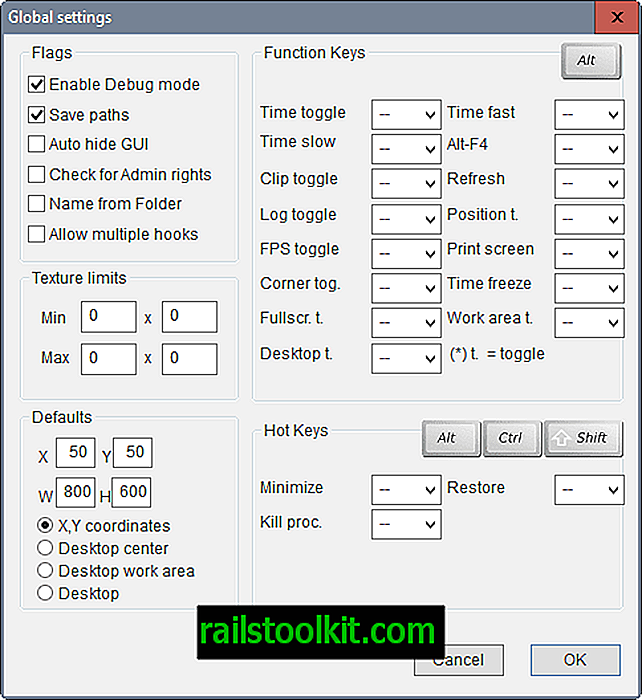
Möchten Sie die Zeit verlangsamen oder beschleunigen, die FPS umschalten oder Texturen begrenzen? Dies kann im globalen Einstellungsmenü erfolgen.
Schlussworte
DxWnd wurde mit Blick auf Spiele entwickelt, sollte aber mit jeder Vollbildanwendung funktionieren. Das Programm bietet eine Vielzahl von Kompatibilitätsoptionen, um die Unterstützung für klassische Spiele auf neuen Windows-Computern zu verbessern.
Obwohl es einige Bastelarbeiten braucht, um es richtig zu machen, wenn man bedenkt, dass die Konfigurationsoptionen riesig sind, ist es möglicherweise eine der besten Möglichkeiten, klassische Spiele ohne Kompatibilitätsprobleme zu spielen.
Now You : Spielen Sie klassische PC-Spiele auf modernen Maschinen?